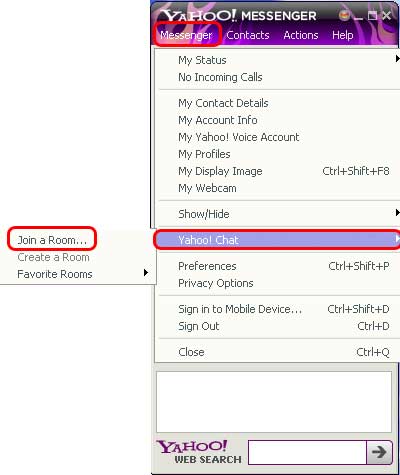
آموزش یاهو مسنجر:عضو شدن در اتاقهای گفتگو
برای عضو شدن در یک اتاق Chat بر روی آیکون Chat کلیک نمایید تا صفحه مربوط آن ظاهر شود . در قسمت Categories موضوع اتاق گفتگویی را که می خواهید در آن عضو شوید انتخاب کنید (می توانید جستجوی افراد ایرانی را به ترتیب در قسمت Regional و به دنبال آن Asia انجام دهید ) سپس بر روی دکمه Room User که در قسمت راست پنجره Join Room قرار دارد کلیک کنید تا اتاقهای موجود ظاهر شود ، اتاقی را که می خواهید وارد آن شوید انتخاب و بر روی کلید Go to room کلیک نمایید ، تا صفحه مربوط به اتاق گفتگو ظاهر گردد . حال می توانید هر یک از افرادی را که می خواهید با آن وارد گفتگو شوید از لیست سمت راست انتخاب نمایید .
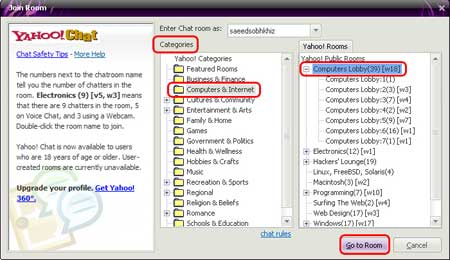
چگونگی Chat در اتاق گفتگو:
برای گفتگو با اعضای یک اتاق در قسمت پایین Chat room متن دلخواه خود را تایپ و بر روی دکمه Send کلیک کنید . در این روش متنی که شما تایپ کرده اید تمام اعضا Chat room می تواند مشاهده کنند همچنین میتوانید نام و اندازه فونتی را که می خواهید از آن استفاده کنید را انتخاب و از آدمکهای مختلف با کلیک کردن بر روی آیکون آدمک در متن خود استغاده کنید . اگر می خواهید به طور خصوصی با یکی از اعضای اتاق Chat کنید بر روی ID شخص مورد نظر دو بار کلیک کنید تا پنجره ارسال پیغام ظاهر شود ، پیغام خود را در قسمت ارسال پیغام تایپ و سپس بر روی دکمه Send کلیک کنید .
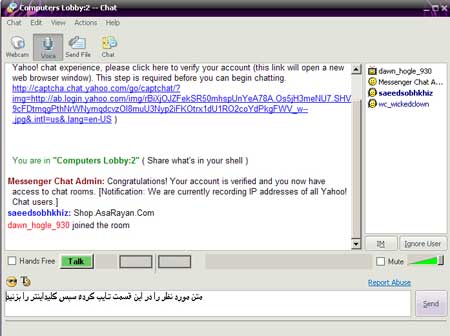
Voice Chat:
از جمله امکاناتی که Yahoo messenger در اختیار شما قرار می دهد امکان گفتگوی صوتی با دوستان و آشنایان شما در Yahoo می باشد . اگر شخصی را که می خواهید با آن گفتگوی صوتی داشته باشید در لیست شما قرار دارد کافیست بر روی نام آن دوبار کلیک کنید و اگر می خواهید با شخصی از اتاق Chat گفتگو کنید نیز بر روی نام آن دوبار کلیک کنید تا پنجره ارسال پیغام ظاهر شود حال بر روی دکمه Voice کلیک کنید تا این امکان فعال گردد ، اکنون می توانید با پایین نگه داشتن دکمه Talk با شخص مورد نظرتان گفتگو کنید .
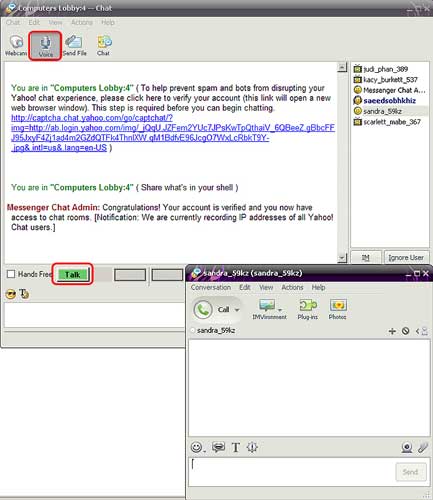
ارتباط تصویری:
برای اینکه بتوانید با دوستان و آشنایان خود ارتباط تصویری داشته باشید بعد از اینکه از اتصال Web cam تان اطمینان حاصل کردید بر روی نام شخص مورد نظرتان دوبار کلیک کنید تا پنجره ارسال پیغام ظاهر شود حال بر روی دکمه Web Cam از نوار دکمه ها کلیک کنید تا بتوانید تصویر شخص مورد نظرتان را مشاهده کنید.
اضافه کردن نام یک شخص به لیست Yahoo 1:
برای اضافه کردن نام یک شخص به لیست خود بر روی دکمه ADD از نوار دکمه ها کلیک کنید تاصفحه مربوط به آن ظاهر شود گزینه By Yahoo ID راانتخاب و بر روی گزینه Next کلیک کنید.
2. حال در قسمت ID ، Enter Friend ID شخص مورد نظرتان را وارد کنید و بر روی دکمه finishکلیک نمایید تا شخص مورد نظرتان به لیست اضافه شود .
نکته :
در قسمت Select orEnter a Group یک نام برای گروهی جدید که شامل لیست دوستانتان می باشد تایپ نمایید
ارسال یک فایل :
برای ارسال یک فایل به دوستان و آشنایان خود بر روی نام شخص مورد نظرتان دوبارکلیک نمایید وارد صفحه ای که ظاهر می شود بر روی آیکون Send File کلیک نمایید تا صفحه مربوط به آن ظاهر شود . حال بر روی دکمه Browse کلیک کنید و فایل مورد نظر خود را انتخاب و سپس بر روی دکمه Open کلیک کنید . اکنون برای ارسال آن بر روی دکمه Send کلیک کنید تا فایل برای شخص مورد نظرتان فرستاده شود .
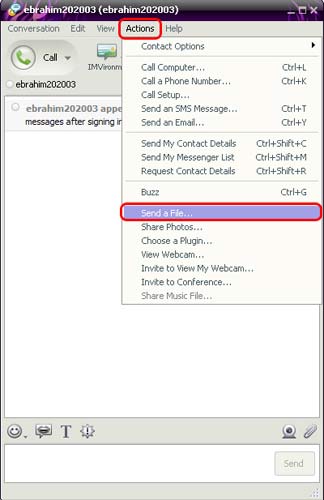
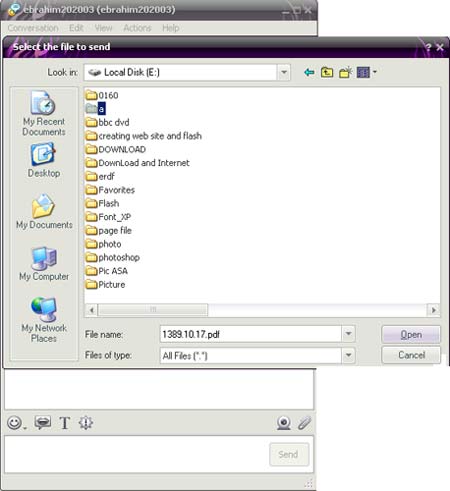
جستجوی افراد:
برای جستجوی یک فرد عضو در Yahoo بر روی دکمه Add کلیک کنید و از صفحه ای که ظاهر می شود گزینه Search for a Friend را انتخاب و بر روی دکمه Next کلیک نمایید . حال مشخصات مورد نظر خود را برای پیدا کردن شخص دلخواه تایپ و بر روی دکمه Next کلیک نمایید تا لیست افرادی که دارای مشخصات دلخواه شما هستند ظاهر گردد . با کلیک کردن بر روی نام هر یک از آنها می توانید با آنها به گفتگو بپردازید .
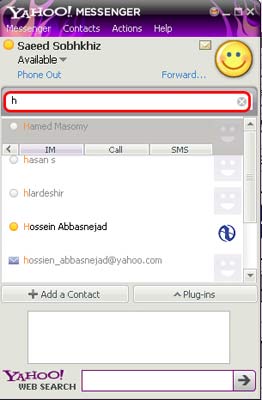
منبع:learning.asarayan.com